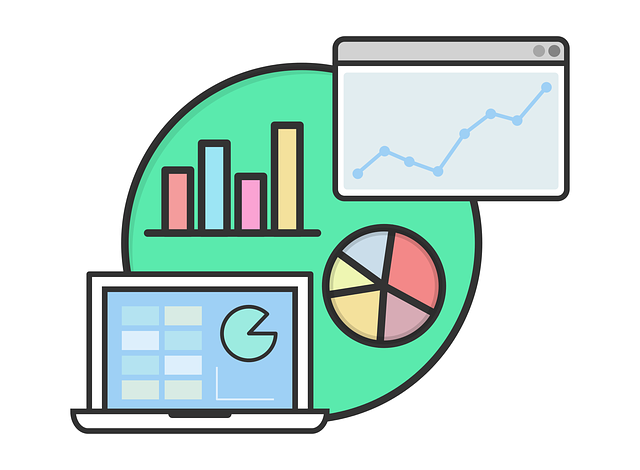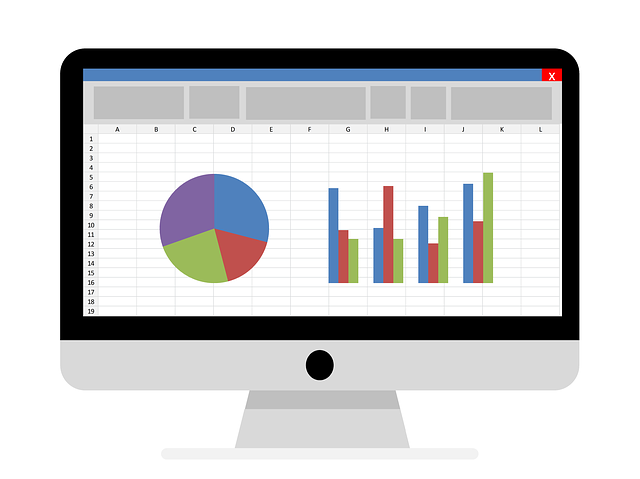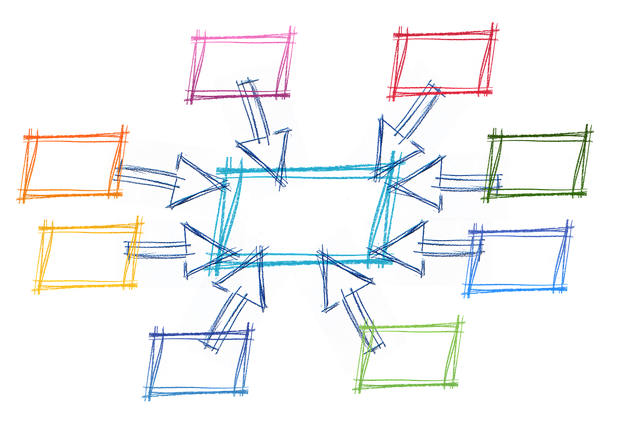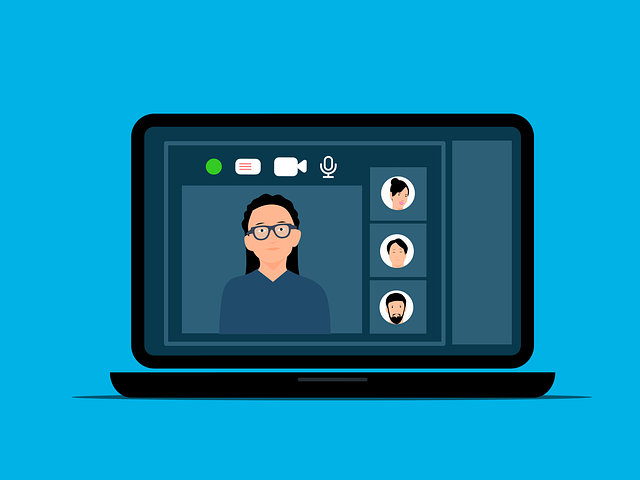Excel: Top 6 vyhledávacích funkcí pro rychlejší práci
Zvládnout efektivní práci v Excelu může být klíčové pro každého, kdo se s ním denně potýká. Tady je přehled nejlepších vyhledávacích funkcí, které vám pomohou zrychlit váš výkon a dosáhnout lepších výsledků.
Obsah
- 1. Výhledávací funkce v Excelu: Co to jsou a jak vám mohou usnadnit práci?
- 2. TOP 6 vyhledávacích funkcí v Excelu: Podrobný přehled a využití každé z nich
- 3. Zrychlete svou práci v Excelu: Doporučené postupy pro efektivní využívání vyhledávacích funkcí
- 4. Vyhledávací funkce INDEX a MATCH: Silné duo pro přesné hledání hodnot
- 5. Hledání s podmínkou v Excelu: Využití funkcí VLOOKUP a HLOOKUP pro rychlou analýzu dat
- 6. Vylepšení vašich tabulek s funkcí XLOOKUP: Novinkou v Excelu, která stojí za vyzkoušení
1. Výhledávací funkce v Excelu: Co to jsou a jak vám mohou usnadnit práci?
Výhledávací funkce v Excelu jsou nástroje, které vám pomohou najít a zpracovat potřebné informace rychleji a efektivněji. Tyto funkce jsou jedinečné a nabízejí širokou škálu možností pro práci s daty. V tomto článku se podíváme na top 6 vyhledávacích funkcí v Excelu, které vám umožní zrychlit práci a dosáhnout lepších výsledků.
-
Vyhledávání VLOOKUP: Tato funkce umožňuje vyhledávat hodnoty v daném rozsahu a vrátit odpovídající hodnotu z příslušného sloupce. Je to užitečná funkce, zejména při práci s velkými datovými soubory, které vyžadují rychlé vyhledání konkrétních informací.
-
Index a Zápas: Tato kombinace funkcí je skvělým nástrojem pro vyhledávání hodnot v tabulkách. Funkce Index vrátí hodnotu zadaného rozsahu, zatímco funkce Zápas určí pozici dané hodnoty v rozsahu. Tímto způsobem můžete snadno vyhledávat a extrahovat potřebné informace.
-
Filtry a Výběr: Excel nabízí také funkce pro rychlé filtrování dat. Pomocí filtrů můžete vybrat a zobrazit pouze ty řádky, které splňují určité kritérium. Tato funkce je velmi užitečná při práci s velkými datovými soubory a pomáhá vám se snadno zaměřit na specifické informace.
-
Hledání a Nahrazování: Tato funkce vám umožňuje rychle najít a nahradit určité texty nebo hodnoty v listu Excelu. Můžete jednoduše specifikovat hledaný text a text, kterým chcete nahradit, a Excel provede automatickou úpravu všech výskytů daného textu.
-
Rychlé odkazy: Excel také nabízí možnost vytvoření rychlých odkazů na určité buňky nebo rozsahy. Tímto způsobem se můžete snadno přesouvat v listu a rychle se dostat ke specifickým informacím.
- Sumif a Averageif: Tyto funkce vám umožňují rychle spočítat součet nebo průměr hodnot v zadaném rozsahu na základě určitého kritéria. Například můžete spočítat celkovou částku prodejů konkrétního produktu nebo průměrný věk zaměstnanců ve zvoleném oddělení.
Výhledávací funkce v Excelu jsou silným nástrojem, který vám umožní zpracovávat a vyhledávat informace rychleji a efektivněji. S těmito top 6 vyhledávacími funkcemi v Excelu budete schopni lépe organizovat a analyzovat svá data. Nezapomeňte si je vyzkoušet a objevit, jak vám tyto funkce mohou usnadnit práci.
2. TOP 6 vyhledávacích funkcí v Excelu: Podrobný přehled a využití každé z nich
Vybrat se správnou vyhledávací funkcí v Excelu může být klíčovým prvkem pro rychlé a efektivní zpracování dat. Excel nabízí širokou škálu funkcí, ale v tomto článku se zaměříme na top 6 vyhledávacích funkcí, které vám pomohou zvýšit vaši produktivitu a urychlit vaši práci s touto populární tabulkovou aplikací.
-
Funkce VLOOKUP: Tato funkce je v Excelu jednou z nejvíce používaných a její využití je velmi užitečné při hledání hodnot v rozsáhlých seznamech. Můžete ji použít ke spojení dvou tabulek nebo sloupků pomocí společného klíče. Tato funkce je skvělým nástrojem pro rychlé vyhledávání a kombinování dat.
-
Funkce INDEX a MATCH: INDEX a MATCH jsou další dvě vyhledávací funkce, které se často používají společně. INDEX je schopný vrátit hodnotu zadané buňky na základě určených řádků a sloupců, zatímco MATCH dokáže najít specifickou hodnotu v seznamu a vrátit pozici, na které se nachází. Kombinováním těchto dvou funkcí je možné provádět složitější vyhledávání a manipulovat s daty v Excelu.
-
Funkce HLOOKUP: HLOOKUP je podobná funkce jako VLOOKUP, ale místo vertikálních seznamů vyhledává hodnoty v horizontálních seznamech. Tato funkce je užitečná při hledání dat v rozsáhlých tabulkách, které mají podobné struktury. Můžete ji použít ke snadnému hledání a vybírání hodnot z různých částí svého listu.
-
Funkce XLOOKUP: XLOOKUP je novější funkcí, která byla představena v novějších verzích Excelu. Tato funkce je velmi flexibilní a umožňuje hledat data v různých směrech, včetně skákání mezi sloupci a řádky. XLOOKUP zjednodušuje vyhledávání a odpadá tak potřeba kombinovat více funkcí pro dosažení požadovaného výsledku.
-
Funkce SEARCH: SEARCH je funkce, která hledá specifikovaný textový řetězec v zadaném textu a vrátí pozici, na které se nachází. Tato funkce je užitečná pro vyhledávání slov nebo frází v různých textových polích v Excelu. Můžete ji použít pro filtry, kategorizaci nebo vyhledávání klíčových slov v rozsáhlejších dokumentech.
- Funkce IFERROR: IFERROR je funkce, která pomáhá při zpracování chyb v Excelu. Můžete ji použít pro ošetření chybových hodnot, které se mohou objevit při používání vyhledávacích funkcí. Pokud se při výpočtu nebo vyhledávání objeví chyba, IFERROR zajistí, že místo ní bude zobrazena žádná hodnota nebo určitý výsledek.
Tyto vyhledávací funkce jsou jen malou částí toho, co Excel nabízí pro práci s daty. Přesto vám však mohou ušetřit spoustu času a námahy při hledání a manipulaci s informacemi. Zkuste je využít ve svých projektech a zjistíte, jak mohou zvýšit vaši produktivitu a efektivitu v práci s Excelem.
3. Zrychlete svou práci v Excelu: Doporučené postupy pro efektivní využívání vyhledávacích funkcí
Vyhledávací funkce jsou jedním z klíčových nástrojů pro efektivní práci v Excelu. Když se naučíte používat tyto funkce správně, zrychlíte svou práci a ušetříte spoustu času.
-
VLOOKUP: Vzhledem k svojí všestrannosti je funkce VLOOKUP jednou z nejpoužívanějších vyhledávacích funkcí v Excelu. Pomocí této funkce můžete vyhledávat hodnoty v jednom sloupci a příslušné hodnoty najít ve stejném řádku v jiném sloupci. Abyste efektivně využili funkci VLOOKUP, doporučujeme zvolit správný způsob řazení dat a využívat příkladů v dokumentaci Excelu.
-
INDEX a MATCH: Další skvělou kombinací funkcí v Excelu je INDEX a MATCH. Tato kombinace vám umožní vyhledávat hodnoty v obou směrech – jak svisle, tak vodorovně. INDEX funguje jako třídění sloupců, zatímco MATCH je jako řadový filtr. Používáním těchto dvou funkcí se vyhneme omezením funkce VLOOKUP a získáme větší flexibilitu při vyhledávání dat.
-
HLOOKUP: HLOOKUP je funkce, která funguje podobně jako VLOOKUP, ale místo svislého hledání se provádí vodorovné hledání. Tato funkce je vhodná pro případy, kdy hledáte odpovědi v řádku, ne ve sloupci. Například, pokud máte tabulku s měsíci na vodorovné ose a hodnoty na svislé ose, můžete použít HLOOKUP k nalezení konkrétních hodnot v určitém měsíci.
-
XLOOKUP: Tato funkce byla nedávno přidána do Excelu a nabízí ještě větší flexibilitu při vyhledávání dat. XLOOKUP dokáže vyhledávat hodnoty ve vodorovném nebo svislém směru, může najít nejbližší menší či větší hodnotu a vracet hodnoty z jiných oblastí. Tato funkce představuje pokročilou verzi VLOOKUP a může být skvělým nástrojem pro rychlé hledání dat v Excelu.
-
FILTER: FILTER je funkce, která vám umožňuje filtrovat data na základě určitých kritérií. Můžete si tak snadno vytvořit seznam relevantních dat a rychle najít požadované informace. FILTER může být použitý nejen pro jednoduché filtry, ale také pro složité kombinace podmínek, čímž vám umožní dosáhnout vyšší efektivity při vyhledávání dat.
- IFERROR: IFERROR je funkce, která vám pomůže zacházet s chybami v Excelu. Pokud se výpočet nezdaří a objeví se chyba, IFERROR vám umožní nastavit, jaká hodnota se má zobrazovat místo chyby. Tím se minimalizuje ztráta času při hledání a opravování chyb v tabulkách.
Vyzkoušejte tyto vyhledávací funkce v Excelu a zjistíte, že vám mohou značně usnadnit a urychlit práci. S pravidelným tréninkem a jejich efektivním využíváním se stanete mistrem v práci s Excel tabulkami.
4. Vyhledávací funkce INDEX a MATCH: Silné duo pro přesné hledání hodnot
Vyhledávací funkce INDEX a MATCH jsou nebezpečně silné duo v Excelu, které vám umožní provádět přesné hledání hodnot ve velkých datových sadách. Index je funkcí, která vám umožňuje vrátit hodnotu z daného rozsahu na základě řádku a sloupce, který si vyberete. MATCH je pak funkcí, která vám umožňuje nalézt polohu určité hodnoty v daném rozsahu. Tyto dvě funkce dokážou spolupracovat až neuvěřitelně efektivně, což je přesně to, co hledáte, pokud potřebujete rychle najít určitou hodnotu v Excelu.
Pro použití INDEX a MATCH musíte zvolit rozsah, ve kterém chcete hledat, a zvolit hodnotu, kterou hledáte. Poté použijete MATCH, abyste získali polohu této hodnoty v daném rozsahu. Poté, co ji získáte, použijete INDEX, abyste získali příslušnou hodnotu na daném řádku a sloupci. Výhodou použití těchto funkcí je, že můžete provádět hledání hodnot nejen ve sloupcích, ale také ve řádcích. To vám poskytuje mnohem větší flexibilitu při práci s daty.
INDEX a MATCH jsou nejenom silné a efektivní, ale také velmi užitečné při práci s velkými datovými soubory. Mohou vám ušetřit spoustu času a úsilí, které by se jinak muselo investovat do manuálního hledání a filtrování dat. Ať už jste začátečníkem v Excelu nebo pokročilým uživatelem, zvládnutí těchto funkcí vám určitě usnadní práci a zvýší vaši produktivitu.
5. Hledání s podmínkou v Excelu: Využití funkcí VLOOKUP a HLOOKUP pro rychlou analýzu dat
V Excelu existuje řada vyhledávacích funkcí, které lze využít pro rychlou analýzu dat. Jednou z nejpoužívanějších funkcí je VLOOKUP, která umožňuje vyhledání hodnoty v určitém rozsahu a následné vrácení příslušné hodnoty z jiného sloupce. Tato funkce je velmi užitečná při porovnávání dat a hledání přesných informací v rozsáhlých tabulkách.
Další užitečnou funkcí je HLOOKUP, která pracuje na podobném principu jako VLOOKUP, ale vyhledává hodnoty v řádcích namísto sloupcích. To znamená, že lze snadno najít specifickou hodnotu v řádku a vrátit příslušnou hodnotu z jiného řádku.
Dalšími vyhledávacími funkcemi jsou INDEX, MATCH, OFFSET a LOOKUP. Každá z těchto funkcí má své vlastní výhody a je vhodná pro konkrétní situace. INDEX a MATCH jsou obzvláště užitečné, když potřebujete najít hodnotu na základě dvou nebo více kritérií, zatímco OFFSET umožňuje dynamicky posunout vybraný rozsah v tabulce. LOOKUP pak umožňuje vyhledávat hodnoty ve sloupcích nebo řádcích a najít odpovídající hodnotu.
Využívání těchto vyhledávacích funkcí v Excelu vám může ušetřit čas a usnadnit analýzu dat. S jejich pomocí lze rychle a efektivně pracovat s rozsáhlými tabulkami a vyhledávat přesné informace, které potřebujete.
6. Vylepšení vašich tabulek s funkcí XLOOKUP: Novinkou v Excelu, která stojí za vyzkoušení
Vývojáři aplikace Excel neustále přicházejí s novými funkcemi, které nám usnadňují a zrychlují práci s tabulkami. Jednou z nejnovějších a nejzajímavějších funkcí je XLOOKUP. Tato funkce umožňuje hledání hodnot v tabulkách s mnohem větší flexibilitou než klasický VLOOKUP.
XLOOKUP je schopný vyhledávat hodnoty v libovolném sloupci, nezávisle na jejich pozici v tabulce. To vám dává mnohem větší svobodu při vytváření a upravování tabulek. Funkce také umožňuje hledání přibližných hodnot a vyhledávání v obousměrných tabulkách.
Další výhodou XLOOKUP je, že není omezena pouze na hledání jedné hodnoty, ale umožňuje hledat a vrátit celý řádek nebo sloupec. To vám ušetří spoustu času a práce při hledání a zpracování dat. Prostřednictvím XLOOKUP můžete také snadno provádět výpočty a manipulovat s daty, aniž byste museli přepisovat vzorce v celé tabulce.
Pokud je vaší prací často manipulace s tabulkami a hledání konkrétních hodnot, rozhodně byste měli vyzkoušet XLOOKUP. Je to skvělá funkce, která vám ušetří spoustu času a usnadní práci s vašimi daty. Dělání práce v Excelu ještě nikdy nebylo tak snadné! V tomto článku jsme vám představili top 6 vyhledávacích funkcí, které vám pomohou zrychlit vaše úkoly. Užijte si rychlost a efektivitu s těmito skvělými nástroji!